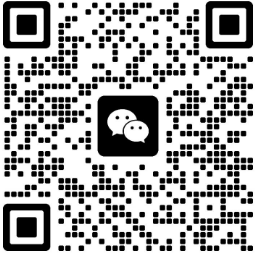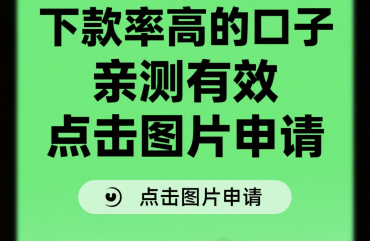扬凯汇晓-excel表格如何设置到期日期提醒,我来告诉你底层逻辑!
Excel表格如何设置到期日期提醒?简单说,就是用Excel的“条件格式”功能来设置提醒。

咱们就用+来详细讲解一下这个过程。
你把你那些到期日期都放在一个列里面,比如我们放在A列,按照以下步骤操作
首先选中A列的所有日期单元格。
然后点击Excel菜单栏里的“开始”,找到“条件格式”。
在“条件格式”里,选择“新建规则”。
在弹出的窗口里,选择“使用公式确定要设置的单元格格式”。
在“格式值等于以下公式时”这个框框里,输入以下公式`=AND(TODAY()=A1, A1 "")`,这个公式意思是,今天是A1单元格的日期,并且A1单元格不是空的,那么就设置提醒。
点“设置格式”,在弹出的窗口里选择一个你喜欢的颜色,比如红色,然后点“确定”。
7. 点“确定”退出条件格式设置窗口。
这样一来,今天是某个日期,对应的单元格就会变成红色,提醒你到期了。
下面再详细一下
咱们先说这个“条件格式”是个啥玩意儿,简单说,它就是Excel里的一个功能,可以根据你设定的条件,自动改变单元格的格式,比如颜色、字体样式等,咱们这里就是用这个功能,来设置到期日期的提醒。
公式`TODAY()`是个Excel函数,它会返回当前日期,`A1`是咱们选中的单元格,`AND`函数是用来判断多个条件是否都满足,都满足,它就返回TRUE,否则返回FALSE,所以这个公式就是判断今天是不是A1单元格里的日期,是,就设置提醒。
你觉得这个过程有点麻烦,想要更高级的提醒功能,其实市面上也有很多专门的到期日期提醒软件可以用,但是用Excel来做这个事情,已经足够大多数情况下使用了。
下次再有人问“Excel表格如何设置到期日期提醒”,你就知道怎么操作啦!
本站所有文章、数据、图片均来自互联网,一切版权均归源网站或源作者所有。
如果侵犯了你的权益请来信告知我们删除。邮箱: 3183984895@qq.com
上一篇:dou分期逾期怎么解决